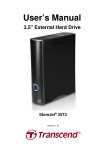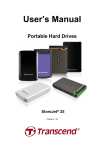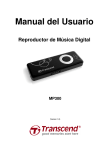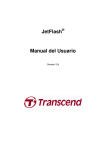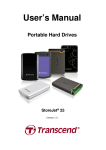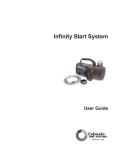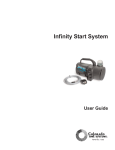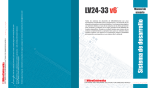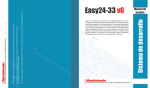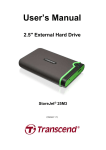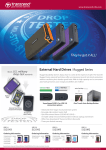Download Manual del Usuario - produktinfo.conrad.com
Transcript
Manual del Usuario Disco Duro Portátil StoreJet® 25 (Version 1.3) Table of Contents Introducción︱ ..................................................................................... 1 Características︱ ................................................................................. 1 Requisitos del Sistema︱ .................................................................... 2 Precauciones de Seguridad︱ ............................................................ 2 Uso General ....................................................................................................................... 2 Haciendo una Copia de Seguridad de sus Datos (backup) ........................................... 2 Llevando su StoreJet 25 de un Lado a Otro ................................................................... 3 Power ................................................................................................................................. 3 Recordatorios .................................................................................................................... 3 Conectar a una Computadora︱ ......................................................... 4 Respaldo de un Solo Toque︱ ............................................................ 7 Desconectar de una Computadora︱ ................................................ 8 Windows®........................................................................................................................... 8 Mac® OS ............................................................................................................................. 9 Linux® ................................................................................................................................. 9 Formatear el Disco Duro︱ ............................................................... 10 Windows® XP/Vista/7/8 .................................................................................................... 10 Mac® OS ........................................................................................................................... 12 Linux® ............................................................................................................................... 14 Solución a Problemas más Comunes (Troubleshooting)︱ .......... 15 Especificaciones︱ ............................................................................ 18 Reciclaje y Consideraciones Ambientales︱ .................................. 19 Tres años de garantía limitada︱ ..................................................... 20 Introducción︱ Felicitaciones por la compra de Transcend StoreJet 25. Este dispositivo de almacenamiento USB es resistente, ultra-portátil, y de alta velocidad. Es un sistema de manejo de datos perfecto para cargar, descargar, almacenar y transferir sus datos. El StoreJet 25 compacto es ideal para llevar consigo sus archivos, carpetas, documentos, fotos, música y vídeos. Además, el StoreJet 25 viene con software muy útil que puede aumentar su productividad móvil. Este manual de usuario se ha diseñado para ayudarle a obtener el máximo provecho de su nuevo dispositivo. Por favor, lea con detalle antes de usar el StoreJet 25. Nota: 1. El StoreJet 25 viene en combo con el software de administración de datos, el cual permite que el botón de un toque para auto respaldo de StoreJet (Disponible únicamente en modelos seleccionados de StoreJet). Vea el manual de usuario para el Software de Elite. Transcend Elite esta también disponible para descarga en www.transcend-info.com/downloads. 2. StoreJetToolBox solo funciona con Windows – por favor vea la sección de Formateando el Disco Duro en este manual para mas información. StoreJetToolBox esta también disponible para descarga en www.transcend-info.com/downloads. 3. Para usar la función de la Máquina de Tiempo de Mac OSX, por favor formatear la unidad StoreJet primero al formato HFS+ ‚ (vea Formateando el Disco Duro – Mac OS) Características︱ Sistema de suspención de disco duro interno avanzada Capacidad de almacenamiento extra grande Diseño elegante y ultra portátil Operación fácil de Plug and Play– no se requiere un driver Corriente de USB– no se requiere adaptador externo Modo de suspensión que ahorra energía El botón de un toque para auto respaldo (Disponible únicamente en modelos seleccionados de StoreJet) Incluye el software Transcend Elite™ para guardar y seguridad Luz LED que le indica cuando está prendido o la actividad de transferencia 1 Requisitos del Sistema︱ Computador escritorio o portátil con puerto USB que funciona. Uno de los siguientes sistemas de operación: Modelos USB 3.0: Modelos USB 2.0: • • • • • Windows® XP Linux® Kernel 2.6.31+ • • • • • • Mac® OS X 10.5+ • Mac® OS 9+ Windows Vista® Windows® 7 Windows® 8 Windows® XP Windows® Vista® Windows® 7 Windows® 8 Linux® Kernel 2.4.2+ Precauciones de Seguridad︱ Estas instrucciones de uso y de seguridad son IMPORTANTES! Favor de leerlos con cuidado. Uso General • Desempaque con cuidado el contenido del paquete de StoreJet 25. • Durante el uso, evite la exposición de su dispositivo portátil StoreJet 25 a temperaturas extremas más de 55℃, o menos de 5℃. • No permita que tu StoreJet 25 venga en contacto con agua o cualquier otro líquido. • No utilize un trapo mojado para limpiar el exterior de la caja. • No almacene su StoreJet 25 en ningún de los siguientes lugares directamente. • o Bajo el sol o Al lado de un aire acondicionador, calentador eléctrico u otras fuentes de calentamiento o En un carro cerrado que está directamente bajo el sol o En una área con campos magnéticos o vibraciones Si su computador de Windows no inicializa mientras está conectado el StoreJet 25, por favor desconecte el StoreJet 25 de su computador primero y conéctelo después de que su sistema haya inicializado. Si no, refiérase al manual del computador y cambia el ajuste de BIOS para instruir a sus sistema que inicialice desde otro dispositivo. Haciendo una Copia de Seguridad de sus Datos (backup) • Transcend NO se hace responsable por la pérdida de datos o daños a información que ocurran durante el uso del dispositivo. Si decide guardar datos en su StoreJet 25, le recomendamos que haga una copia de seguridad en su computadora o algún otro medio. 2 Llevando su StoreJet 25 de un Lado a Otro • No empaque su StoreJet 25 en compartimientos sin acolchonarlo adecuadamente. Sin la protección apropiada, otros artículos podrían dañar su StoreJet 25. • Evite estrujar su StoreJet 25 (para prevenir daño al HDD interno.) • Evite colocar objetos encima de su StoreJet 25 (para evitar daño por compresión.) Power • Los discos duros externos StoreJet se cargan directamente a través del puerto USB de tu computadora. Sin embargo, algunas computadoras podrían no tener potencia suficiente para suministrar bastante energía utilizando sólo un puerto USB. Si tu disco StoreJet no funciona correctamente, conecta ambos extremos del cable USB en forma de Y a dos puertos USB de tu ordenador, para asegurar que el disco StoreJet reciba energía suficiente. Por favor, evita también usar un hub USB cuando conectas el disco StoreJet a tu computadora para eliminar la posibilidad de que no haya un suministro suficiente de energía. Unidades de USB 2.0: Los dos extremos del cable - Y USB deben estar conectados al ordenador, para proveer la energía suficiente a la unidad de StoreJet Unidades de USB 3.0: El cable-I USB puede brindar la energía suficiente a la unidad de StoreJet • Utilice solamente el cable USB que está incluido con el StoreJet 25 para conectar a su computador, y siempre asegúrese de que el cable que está usando está en buena condición. NUNCA use un cable que está raído o dañado. • Asegúrese de que no haya nada encima del cable USB de que el cable no esté en un lugar en donde alguien se pueda tropezar con él o pisarlo. Recordatorios Siga siempre el procedimiento indicado en la sección “Desconectar de una Computadora” cuando vaya a desconectar su StoreJet de una computadora. 3 Conectar a una Computadora︱ Cable USB Conector de alimentación Conector Micro/Mini USB Conector USB 2.0 / 3.0 USB3.0 Micro B Type Male USB3.0 A Type Male 1. Conecte el extreme pequeño (1) del cable USB dentro del StoreJet 25. 2. Conecte el extremo ancho (2) de tu cable USB en cualquier puerto USB 2.0 o USB 3.0 disponible en tu computadora de escritorio o portátil (no se garantiza la compatibilidad). NOTA: algunas computadoras podrían no tener potencia suficiente para suministrar energía suficiente utilizando sólo un puerto USB. Si tu disco StoreJet no funciona correctamente, conecta ambos extremos del cable USB en forma de Y a dos puertos USB de tu computadora para asegurar que el disco StoreJet reciba energía suficiente. 4 3. Cuando el StoreJet 25 está conectado con éxito a su computador, la luz LED se encenderá. En Windows, una nueva unidad de disco Disco Local con una nueva letra de unidad de disco asignada aparecerá, y un icono de Hardware Desmontable aparecerá en la bandeja del sistema Windows. El disco duro interno del StoreJet 25’s viene formateado de antemano en formato de FAT32, que es compatible con la mayoría de los sistemas de computadores incluyendo Windows, Mac, Linux, y otros. • Computadores que funcionan con Windows y Mac OS detectarán automáticamente e instalarán el StoreJet 25. Para usar USB 3.0, por favor asegúrese de que su computador tenga todos los drivers de USB 3.0 necesarios instalados, y asegúrese de que ha conectado el cable de USB al puerto correcto en su computador (los puertos de USB 3.0 son típicamente en un color diferente a los de USB 2.0 para poder diferenciar con facilidad) • Usuarios de Linux pueden necesitar configurar el StoreJet 25 a mano. Para hacerlo, primero crea un directorio para el StoreJet 25 (Por ejemplo: mkdir /mnt/storejet). Después, monte el StoreJet 25 (Por ejemplo: mount –a –t msdos /dev/sda1 /mnt/Storejet) 5 Nota: (D:) y (G:) arriba son ejemplos de letras de unidades de disco; la letra en su ventanilla "My Computer" puede ser diferente Nota: La unidad “New Volume” es un ejemplo. El nombre de la unidad en su computador Mac puede ser diferente 4. Una vez conectado, usted puede usar el StoreJet 25 como un disco duro externo para transferir datos a y desde su computadora. Simplemente arrastre y deje caer archivos o fólderes en la letra del drive Disco Local que representa el StoreJet 25. NOTE: Para asegurar la tasa de transferencia del USB 3.0 a super velocidad cuando está usando su StoreJet 25, por favor asegúrese de que su computador haya los drivers necesarios y el soporte de hardware necesario para usar el USB 3.0. Si no está seguro de como verificarlo, por favor consulte el manual del usuario de su computador, placa madre, o tarjeta de interfaz de USB 3.0 para información sobre el driver para el USB 3.0. 6 Respaldo de un Solo Toque︱ (Disponible únicamente en modelos seleccionados de StoreJet) Para habilitar el botón de auto respaldo con un toque, usted debe primero pre cargar el Software Transcend Elite (localizado en la carpeta Transcend Elite de su StoreJet). Una vez que usted haya creado exitosamente una Tarea de Respaldo dentro de, usted puede usar el botón de auto respaldo de un toque de SJ25 para respaldar y sincronizar instantáneamente sus datos (descargue el Manual de Usuario de Transcend Elite en www.transcend-info.com/downloads para instrucciones detalladas en como utilizar el software). 7 Desconectar de una Computadora︱ NUNCA desconecte el StoreJet de una computadora cuando el LED esté titilando. Windows® 1. Seleccione el icono Hardware en la bandeja del sistema. 2. La ventanilla Safely Remove Hardware aparecerá. Elíjala para continuar. 3. Una ventanilla con el mensaje “The ‘USB Mass Storage Device’ device can now be safely removed from the system” aparecerá. WARNING! To prevent data loss, always use this procedure to remove the StoreJet from Windows®. 8 Mac® OS Arrastre y deje caer en el bote de basura el icono de disco que representa su StoreJet 25. Después de esto, desconecte el StoreJet 25 del puerto USB. Linux® Ejecute umount /mnt/Storejet para desmontar el dispositivo. Después de esto, desconecte su StoreJet 25 del puerto USB. 9 Formatear el Disco Duro︱ ¡ADVERTENCIA! Formatear el disco borrará toda la información en su StoreJet 25. ® Tiene que tener Derechos de Administrador para formatear en Windows . Windows® XP/Vista/7/8 1. Descargue el StoreJetToolBox de esta página de Transcend www.transcend-info.com/downloads 2. Cuando haya terminado de descargar el archivo ZIP, extráigalo en el disco duro de su computadora (no en el StoreJet 25) y ejecute la aplicación StoreJetToolBox.exe. 3. Conecte el StoreJet 25 en un puerto USB disponible en una computadora con Windows® XP/Vista/7/8. 4. Desconecte todos los otros dispositivos USB de su computadora. Esto se hace para prevenir formatear por accidente otro drive USB. 5. Haz clic en el botón Escanear Dispositivo - “Scan Device” en la ventana StoreJetToolBox. 6. El programa automáticamente detectará el drive StoreJet 25. 7. Elije el StoreJet 25 detectado y presiona “StoreJetFormatTool”. 10 8. Seleccione la Unidad a Formatear “Drive To Format” y el sistema de archivos - “File System” del menú desplegable y presione Iniciar - “Start”. 9. Una ventana de confirmación aparecerá para avisarte que se va a borrar todos los datos del dispositivo. Presiona “OK” para confirmar que no hay datos que necesiten copia de seguridad e iniciar el formateo 10. El proceso de formateo se tardará unos minutos. Un mensaje de “OK” aparecerá en la derecha de la ventana cuando se complete el formateo. 11 11. Haz clic en el botón Cerrar - “Close” para terminar y salir del formateo. Mac® OS ® 1. Enchufe el StoreJet 25 en un puerto disponible de USB en su computadora MAC . 2. Desenchufe todos los dispositivos de almacenamiento USB en su computadora. Esto va a prevenir accidentes en formatear otros dispositivos USB. 3. Si una ventanilla como la de abajo aparece, haga clic en el botón “Initialize”. Si no aparece ningún mensaje, ejecute “Disk Utility” en “Applications > Utilities “ 4. En la ventanilla “Disk Utility”, seleccione StoreJet de la lista a la izquierda. 5. Seleccione la pestaña “Erase”. 6. Escoja el formato que desee (se recomienda el Mac OS Extended). 12 7. Entre el nombre de su nuevo dispositivo (de lo contrario, su dispositivo se nombrará “Untitled”) 8. Haga clic en “Erase” a mano derecha de la ventanilla. 9. Haga clic en “Erase” para confirmar. 13 10. Haga clic en “Close” para terminar y salirse de la ventanilla. Linux® 1. Enchufe el StoreJet 25 en un puerto disponible de USB de su computadora Linux. 2. Desenchufe todos los dispositivos de almacenamiento USB en su computadora. Esto va a prevenir accidentes en formatear otros dispositivos USB. 3. Escriba fdisk /dev/sda (replace /dev/sda con su dispositivo USB) 4. Oprima p 5. Oprima n 6. Oprima w 7. Escriba mkfs.ext3 /dev/sda1 8. Vaya a: /etc/fstab and add: /dev/sda1 /mnt/usbdrive auto user,noauto 0 0 9. Escriba mkdir /mnt/usbdrive 10. Escriba mount /mnt/usbdrive 14 Solución a Problemas más Comunes (Troubleshooting)︱ Si tiene un problema con su StoreJet 25, por favor verifique primero la información provista a continuación antes de llevar su StoreJet 25 a ser reparado. Si aún así no puede solucionar el problema, por favor consulte a su proveedor, centro de servicio, u oficina local de Transcend. Además, en el sitio Web de Transcend puede encontrar respuestas a las preguntas más frecuentes (FAQ) y un centro de servicio al cliente. El sistema operativo no puede detectar el StoreJet 25 Revise lo siguiente: 1. ¿Está su StoreJet 25 correctamente conectado en el puerto USB? Si no es así, desconéctelo y conéctelo de nuevo. Si la respuesta es sí, intente usar otro puerto USB disponible. 2. ¿Está usando el cable USB que viene en el paquete del StoreJet 25? Si no es así, use el cable USB de Transcend para conectar el StoreJet a su computadora. 3. Es possible que un solo puerto de USB no puede proveer suficiente corriente para que funcione el StoreJet. Por favor, conecte ambos extremos grandes de USB Y-cable a su computadora. Esto proporcionará la energía adicional necesaria para ejecutar la unidad. Unidades de USB 2.0: Los dos extremos del cable Y USB deben estar conectados al ordenador, para proveer la energía suficiente a la unidad de StoreJet Unidades de USB 3.0: El cable-I USB puede brindar la energía suficiente a la unidad de StoreJet 4. ¿Está el StoreJet 25 conectado al teclado de su Mac™? Si es así, desconéctelo y conéctelo en un puerto USB disponible en su Mac™. 5. ¿Está activado el puerto USB? Si no es así, lea el manual del usuario de su computadora (o motherboard) para activarlo. 6. Evite conectar el StoreJet 25 a través de un USB HUB. 15 El StoreJet 25 no se prende Revise lo siguiente: 1. Un solo puerto de USB no puede proveer suficiente corriente para que funcione el StoreJet 25. Por favor conecte ambos extremos rectangulares de USB Y-cable a su computador. 2. Asegúrese que el StoreJet 25 esté correctamente conectado a el(los) puerto(s) USB. 3. Asegúrese que el puerto USB está funcionando adecuadamente. Si no es así, intente usar otro puerto USB. Instalé una sistema de operación al StoreJet 25. Porque no puedo inicializar desde la unidad? Los dispositivos de acogida USB 3.0 de hoy en día no tiene apoyo para el inicio de sistemas de operación. No puedo copiar archivos grandes para el StoreJet 25 1. ¿Hay espacio suficiente disponible en disco? 2. ¿Es el archivo más grande que 4 GB? Si es así, por favor vea a continuación: El StoreJet 25 viene pre-formateada en FAT32, que es compatible con la mayoría das computadoras, consolas de videojuegos o dispositivos de reproducción de multimedia. Pero, sistema de archivos FAT32 no soporta archivos mayors que 4GB en tamaño. Si usted planea almacenar archivos grandes que son mayores que 4GB, usted necesitas covertir el StoreJet 25 para un sistema de archivo diferente como NTFS. Por favor vea la sección “Formatear el Disco Duro” del manual para instrucciones de como re-formatear el StoreJet 25. Tengo problemas con el StoreJet 25 en mi Mac® Si ha previamente formateado el StoreJet en Windows ®, lo más probable es el StoreJet 25 se ha formateado con el sistema de archivos NTFS de Windows, que puede no ser 100% compatible con Mac ® OS. Para almacenar u hacer copia de seguridad de los datos de su Mac ®, por favor siga las instrucciones en formateando para convertir el Sistema de Archivos para Mac OS. Si usted planea usar regularmente la unidad con las computadoras en Windows y Mac, se recomienda formatear la unidad al sistema de archivos FAT32 (el StoreJet 25 viene de la fábrica formateada con FAT32). Tenga en cuenta que formatear el disco borrará todos los datos existentes en el StoreJet 25. Nota: Para conservar los datos existentes, tendrá que utilizar una computadora con Windows o Mac que puede detectar el StoreJet para hacer una copia de seguridad de todos los archivos esenciales. No puedo detectar el StoreJet 25 en Linux® Si ha previamente formateado el StoreJet 25 en Windows ® o Mac ®, lo más probable es el StoreJet 25 se ha formateado con un sistema de archivo que no es compatible con Linux ®. Para resolver este problema, por favor, siga las instrucciones en formateando el StoreJet 25 en Linux. 16 Pero, tenga en cuenta que formateando el disco borrará todos los datos existentes en el StoreJet 25. Nota: Para conservar los datos existentes, tendrá que utilizar una computadora con Windows o Mac que puede detectar el StoreJet para hacer una copia de seguridad de todos los archivos esenciales. Algunas de mis fotos, archivos de música MP3 o documentos no se encuentran o han sido eliminados. ¿Hay alguna manera de recuperarlos? Si usted accidentalmente formateo, su disco o eliminó carpetas que contenían datos importantes, Transcend ahora ofrece de manera exclusive el software RecoveRx™ que busca profundamente dentro de su dispositivo de almacenamiento y trae de regreso fotos perdidas de virtualmente cualquier formato y que también puede recobrar varios tipos de archivos multimedia y documentos. Visite www.transcend-info.com/recoverx para mayor información o descargar una copia gratuita de RecoveRx. 17 Especificaciones︱ Medio de Almacenamiento 2.5-inch SATA Hard Disk Drive Fuente de Energía 5V DC supplied from the USB port(s) Interface de Conección USB 3.0 USB 2.0 Temperatura Operacional 5℃ (41℉) to 55℃ (131℉) Certificados CE, FCC, BSMI Garantía 3 Años 18 Reciclaje y Consideraciones Ambientales︱ El reciclaje de los productos (RAEE): El producto se ha diseñado y fabricado con materiales de alta calidad y componentes, que pueden ser reciclados y reutilizados. Cuando vea la rueda tachado símbolo de la papelera en un producto, significa que el producto está cubierto por la Directiva Europea 2002/96/EC: Nunca se deshaga de su producto con la basura doméstica. Deberá informarse sobre la legislación local sobre la recogida selectiva de productos eléctricos y electrónicos. El desecho correcto del producto antiguo ayuda a evitar posibles consecuencias negativas sobre el medio ambiente y la salud humana. Eliminación de las baterías: El producto contiene una batería integrada recargable cubiertos por la directiva europea 2006/66/EC, que no pueden ser eliminados con la basura doméstica normal. Infórmese de la legislación local sobre la recogida selectiva de pilas. La correcta eliminación de baterías ayuda a prevenir las consecuencias negativas sobre el medio ambiente y la salud humana. Para los productos con los no intercambiables construido en pilas: La eliminación de los (o el intento de eliminar) la batería invalida la garantía. Este procedimiento sólo debe ser realizada al final de la vida del producto. 19 Tres años de garantía limitada︱ Este producto está cubierto por una de tres años de garantía limitada. Si el producto falla durante su uso normal dentro de los tres años a partir de la fecha de compra, Transcend obtener el servicio requerido en los términos de la Política de Garantía de Transcend. Prueba de la fecha de compra se requiere para el servicio de garantía. Transcend inspeccionará el producto y en su sola discreción reparará o reemplazará con un producto renovado o su equivalente funcional. En circunstancias especiales, de Transcend puede reembolso o crédito el valor actual del producto en el momento de efectuar la reclamación de garantía. La decisión tomada por Transcend será definitiva y vinculante para usted. Transcend puede negarse a facilitar la inspección, reparación o sustitución de los productos que están fuera de garantía, y se cobran si estos servicios se proporcionan para los productos fuera de garantía. Limitaciones Cualquier software o contenidos digitales incluido con el producto en el disco, para descargar, o la forma precargados, no están cubiertos por esta garantía. Esta garantía no se aplica a cualquier falla del producto Transcend causados por accidentes, abuso, mal uso o uso indebido (incluido el uso contrario a la descripción del producto o las instrucciones, fuera del ámbito de aplicación del uso previsto del producto, o para los útiles o los propósitos de prueba), alteración, anormales condiciones mecánicas o ambientales (incluyendo la exposición prolongada a la humedad), los actos de la naturaleza, una instalación inadecuada (incluida la conexión a equipos incompatibles), o problemas con la energía eléctrica (incluidas las de mínima tensión, sobretensión, o la inestabilidad de la fuente de alimentación). Además, el daño o alteración de la garantía, la calidad o pegatinas de autenticidad y / o serie del producto o números electrónicos, reparación o modificación no autorizada, o cualquier daño físico al producto o evidencia de apertura o adulteración en la caja del producto también se anulará esta garantía . Esta garantía no se aplicará a los cesionarios de los productos de Transcend y / o cualquiera que se interponga para beneficiarse de esta garantía, sin previa autorización por escrito de Transcend. Esta garantía sólo se aplica al producto en sí, y excluye integrado paneles LCD, baterías recargables, y todos los accesorios del producto (tales como adaptadores de tarjetas, cables, auriculares, adaptadores de corriente, y los mandos a distancia). Política de garantía de Transcend Por favor, visite www.transcend-info.com/warranty para ver la Política de Garantía de Transcend. Al utilizar el producto, usted acepta que usted acepta los términos de la Política de Garantía de Transcend, que podrán ser modificadas de vez en cuando. El registro en línea Para agilizar el servicio de garantía, por favor registrar su producto de Transcend en www.transcend-info.com/registerdurante los 30 días siguientes a la fecha de compra.. * El logotipo de Transcend es una marca registrada de Transcend Information, Inc. Transcend Information, Inc. www.transcend-info.com * El logotipo de Transcend es una marca registrada de Transcend Information, Inc. * Todos los logotipos y marcas son marcas registradas de sus respectivas empresas. 20